EXR-файлы предоставляют отличную возможность для обработки высококачественных изображений с расширенной цветовой гаммой. Новая функция в After Effects CC 2020, представленная в ноябре 2019 года, позволяет вам работать с EXR-файлами и максимально эффективно использовать их в ваших проектах. В этом руководстве вы научитесь импортировать, редактировать EXR-файлы и эффективно использовать расширенные функции After Effects для достижения впечатляющих результатов.
Основные выводы
- After Effects CC 2020 поддерживает импорт и редактирование EXR-файлов.
- Вы можете вносить изменения в отдельные слои внутри EXR-файла.
- Теперь возможно сочетание EXR-файлов с другими форматами изображений.
- Использование Cryptomatte и альфа-каналов для улучшения рабочего процесса.
Пошаговая инструкция
Шаг 1: Импорт EXR-файла
Чтобы начать, вам нужно импортировать EXR-файл в ваш проект. Для этого выберите в меню «Файл» опцию «Импорт» и найдите нужный EXR-файл на вашем компьютере. Этот файл может быть перемещен в композицию, поэтому сначала вам следует создать композицию.
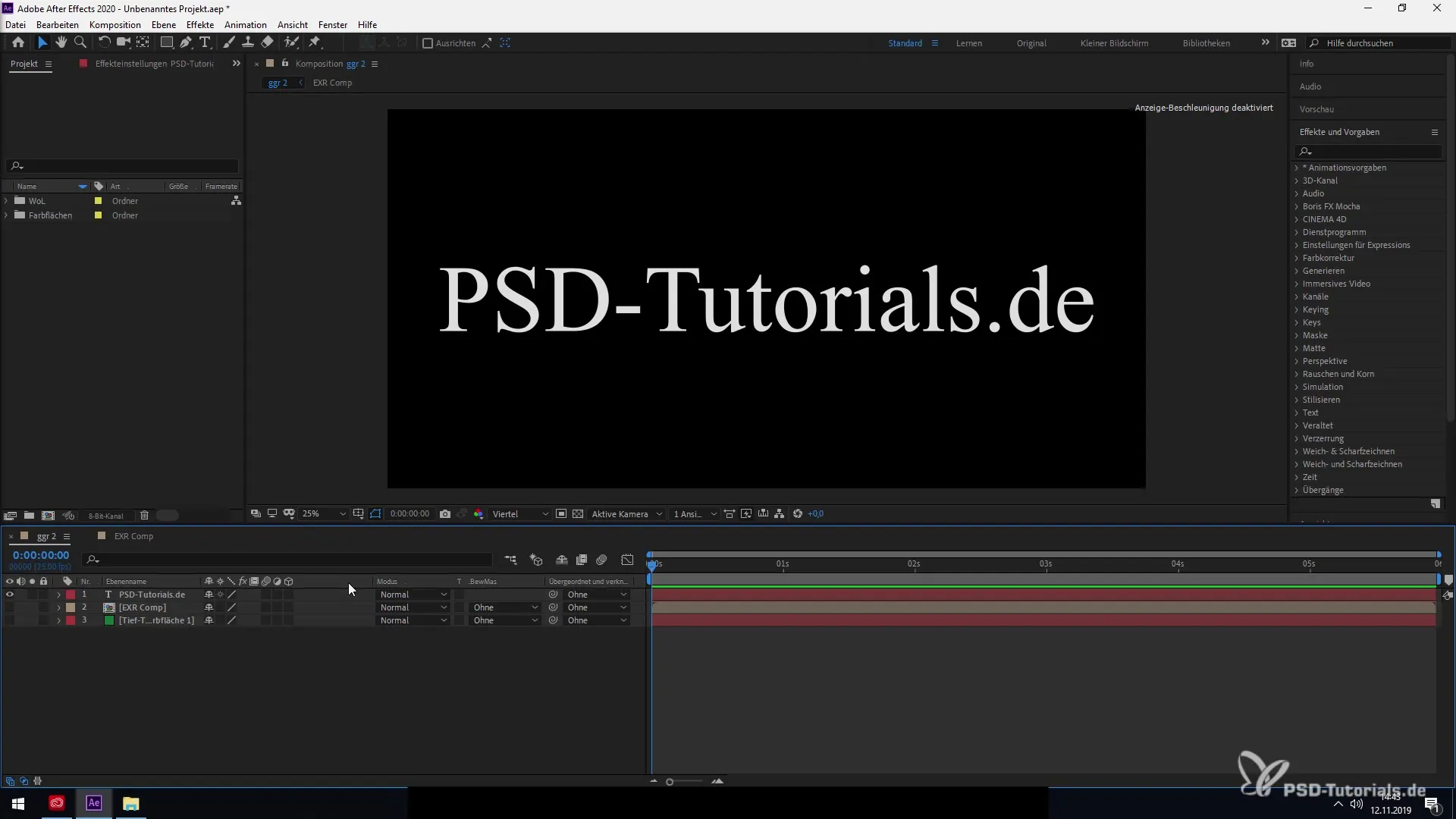
Шаг 2: Создание композиции
Создайте новую композицию, в которой вы хотите использовать свой EXR-файл. Нажмите «Новая композиция» и настройте параметры в соответствии с вашим проектом. Вы можете перетащить EXR-файл непосредственно в эту композицию и редактировать его там.
Шаг 3: Редактирование слоев в EXR-файле
После импорта и размещения EXR-файла в вашей композиции у вас есть возможность работать со слоями EXR. Щелкните по EXR-файлу, чтобы просмотреть различные слои. Здесь вы можете изменить цветовые значения и настроить отдельные слои по своему вкусу.
Шаг 4: Внесение настроек и доработок
Используйте инструменты After Effects, чтобы оптимизировать контраст и цветовые значения вашего EXR-файла. Это значительно повысит визуальное качество вашего проекта. Экспериментируйте с различными настройками, чтобы добиться желаемого визуального эффекта.
Шаг 5: Обмен между различными форматами
У вас есть возможность комбинировать свой EXR-файл с другими форматами изображений, такими как обычные растровые файлы или HDR-файлы. Эта гибкость позволяет вам создавать креативные комбинации, которые улучшат общее восприятие изображения.
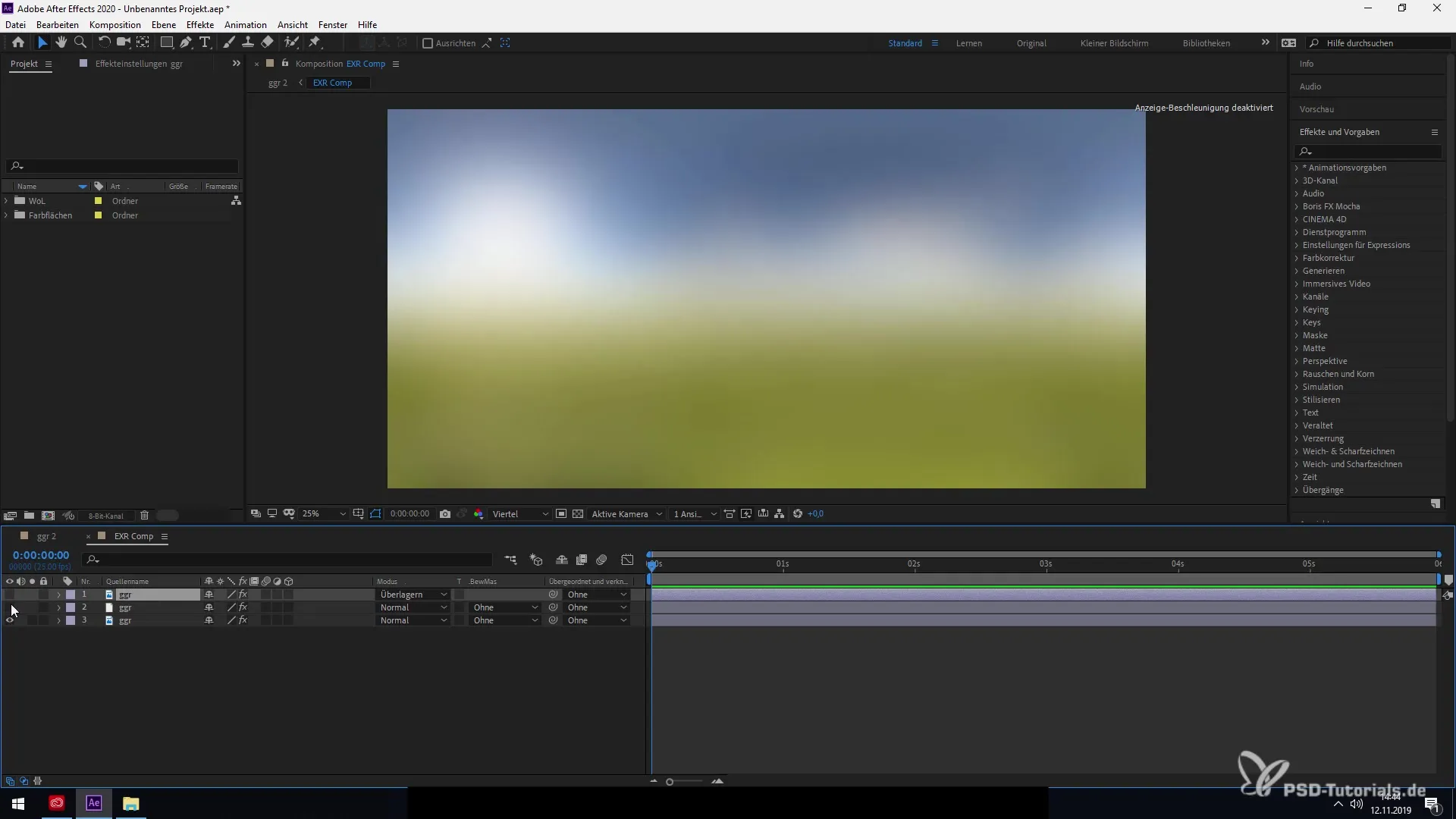
Шаг 6: Рендеринг и передача
Когда вы будете удовлетворены конечным результатом, вы можете отрендерить свою композицию. Выберите «Файл > Экспорт» и выберите нужный формат, в котором вы хотите сохранить свой файл, например в HDR-формате. Это обеспечит беспрепятственную передачу вашего проекта в другие программы, такие как Premiere Pro.
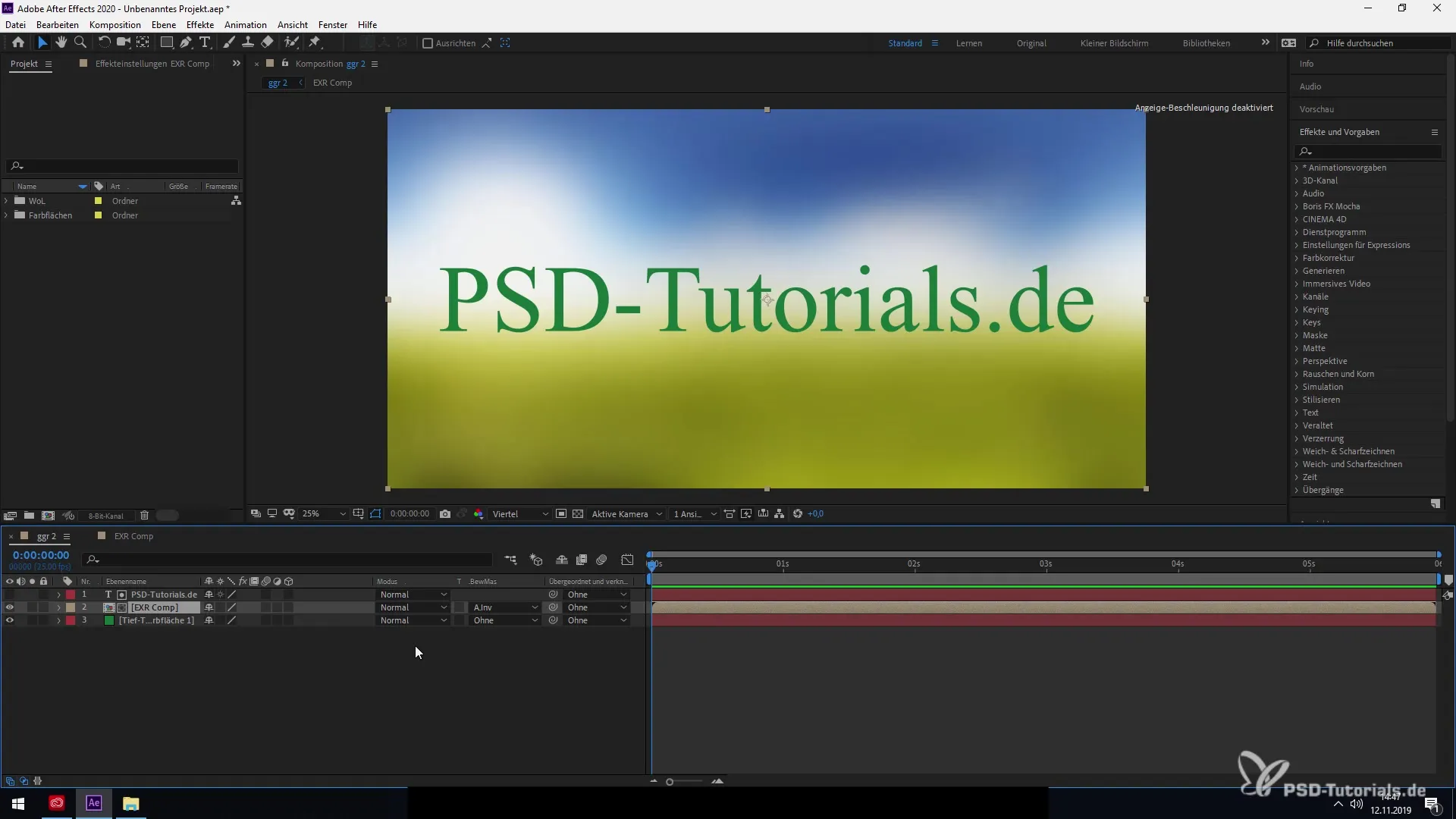
Шаг 7: Использование Cryptomatte и альфа-каналов
Еще одна полезная функция - это использование Cryptomatte, которая позволяет вам эффективно создавать маски. Кроме того, альфа-каналы теперь непосредственно включены в EXR-файлы, что дает вам дополнительный контроль над обработкой слоев.
Резюме - Эффективное использование EXR-файлов в After Effects CC 2020
В этом руководстве вы узнали, как импортировать и редактировать EXR-файлы в After Effects CC 2020. Вы познакомились с полным рабочим процессом от создания композиции, изменения слоев и рендеринга до передачи в другое программное обеспечение. Используйте эти новые функции, чтобы поднять ваши проекты на следующий уровень.
Часто задаваемые вопросы
Как импортировать EXR-файл в After Effects?Вы выбираете в меню «Файл» опцию «Импорт» и ищете EXR-файл на вашем компьютере.
Могу ли я работать с EXR-файлами совместно с другими форматами?Да, вы можете комбинировать EXR-файлы с другими форматами изображений, такими как HDR-файлы.
Что такое Cryptomatte и как это мне поможет?Cryptomatte позволяет вам эффективно создавать маски, основанные на содержимом вашего EXR-файла.
Могу ли я использовать альфа-каналы EXR-файла?Да, альфа-каналы непосредственно включены в EXR-файлы и могут использоваться в After Effects.
Как я могу отформатировать свою композицию в HDR?После редактирования вашего проекта выберите «Файл > Экспорт» и выберите HDR-формат для рендеринга.


